마이크로소프트 윈도우 10은 2015년 07월 29일에 출시 된 이후 포스팅 작성일 기준 최신 버전은 2023년 02월 14일 릴리즈 된 22H2 (10.0.19045.2604) 빌드가 최신 버전으로 디폴트 옵션에 자동 업데이트가 적용되어 시스템이 항상 최신 빌드로 유지가 됩니다. Windows 10 검색은 색인 기능을 이용하여 다시 검색 할 때 검색 결과를 빠르게 나타낼 수 있고, 유해 정보 차단 설정의 Windows Search에서는 텍스트와 이미지, 동영상 등 성인용 콘텐츠가 포함되어 있는 경우 웹 미리보기에서 웹 결과가 자동으로 로드 되지 않도록 적용할 수 있습니다.

*How to set up Windows 10 content filtering and blocking harmful information

윈도우 10 유해 정보 차단 및 성인용 콘텐츠 필터링 설정하는 방법은 먼저, Windows 10 시작 버튼에 마우스 오른쪽 버튼을 눌러 '설정(N)'을 선택하거나, 시작 버튼을 누르고 '☼ 설정' 버튼을 클릭하여 설정 창이 활성화 되면 '설정 검색 🔎'에 '유해 정보'를 입력하여 '유해 정보 차단 설정'을 선택 합니다.

설정 검색을 이용하지 않는 경우에는 Windows 10 시작 버튼에 마우스 오른쪽 버튼을 눌러 '설정(N)'을 선택하거나, 시작 버튼을 눌러 '☼ 설정' 버튼을 클릭하여 설정 창이 활성화 되면 '🔎 검색 : 내 파일 찾기, 사용 권한' 항목을 선택합니다.
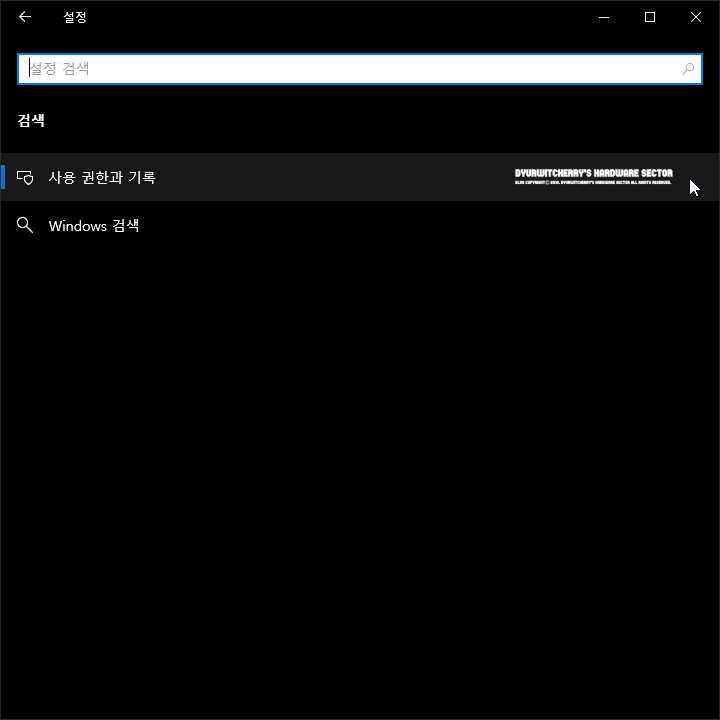
윈도우 10 '설정 - 검색'에서 '사용 권한과 기록'을 선택하면, 클라우드 콘텐츠 검색과 장치의 검색 기록 삭제와 함께 성인용 콘텐츠가 포함되어 있는 유해 정보를 차단할 수 있습니다.
참고로, 반응형 스킨에 본문과 우측 사이드바의 2단 구성의 TISTORY 블로그 포스팅 시 PC 환경에서 이미지의 텍스트 가독성 향상을 위해 Windows 10 설정 창을 축소하여 화면 캡처 한 것으로, 디스플레이 해상도 '800 × 640 SVGA'와 '1024 × 768 XGA', '1366 × 768' WXGA와 '1920 × 1080' FHD 등의 전체 화면에서는 왼쪽의 설정 메뉴와 오른쪽의 세부 항목이 함께 표시됩니다.
*윈도우 10 유해 정보 차단 및 성인용 콘텐츠 필터링 설정하는 방법

사용 권한과 기록의 유해 정보 차단에서 Windows Search에서는 성인용 콘텐츠가 포함되어 있는 경우 웹 미리보기에서 웹 결과가 자동으로 로드 되지 않습니다. 웹 결과 미리 보기를 선택하면 다음 설정이 적용 됩니다. 하단의 '◉ 엄격 - 내 웹 결과에서 성인용 텍스트, 이미지 및 동영상을 필터링'과 '◉ 중간 - 내 웹 결과에서 텍스트를 제외한 성인용 이미지와 동영상을 필터링', '◉ 끔 - 내 웹 결과에서 성인용 콘텐츠를 필터링하지 않음' 중에서 라디오 버튼을 체크하여 웹 미리보기 여부를 적용할 수 있습니다.
'운영체제 > Windows 10' 카테고리의 다른 글
| 윈도우 10 USB 메모리와 장치 자동 실행 시 파일 탐색기 열기 및 매 번 확인과 아무 작업 안 함 설정하는 방법 (0) | 2023.03.02 |
|---|---|
| 윈도우 10 장치 검색 기록 지우기 및 로컬 저장 설정 해제하는 방법 (0) | 2023.02.28 |
| 윈도우 10 검색 색인을 삭제하고 다시 작성하는 방법 (0) | 2023.02.19 |
| 윈도우 10 돋보기 사용 켜기 및 끄기와 확대 및 축소 증분 변경 등 설정하는 방법 (0) | 2023.02.17 |
| 윈도우 10 자동 재부팅 설정 시스템 오류 시 다시 시작 해제하는 방법 (0) | 2023.01.11 |




댓글